作业五:“源”监视器面板预览素材
添加标记:快捷键M,单击该按钮添加一个标记
 2.标记入点:单击该按钮,可将播放指示器所在位置标记为入点。
2.标记入点:单击该按钮,可将播放指示器所在位置标记为入点。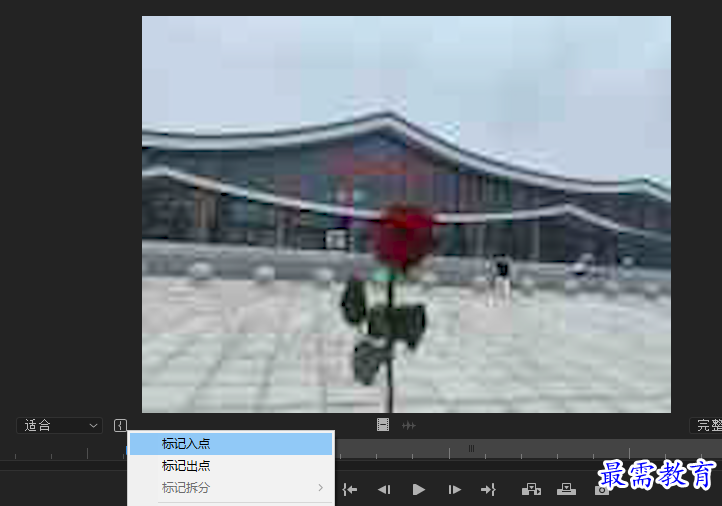
3.标记入点:单击该按钮,可将播放指示器所在位置标记为出点。
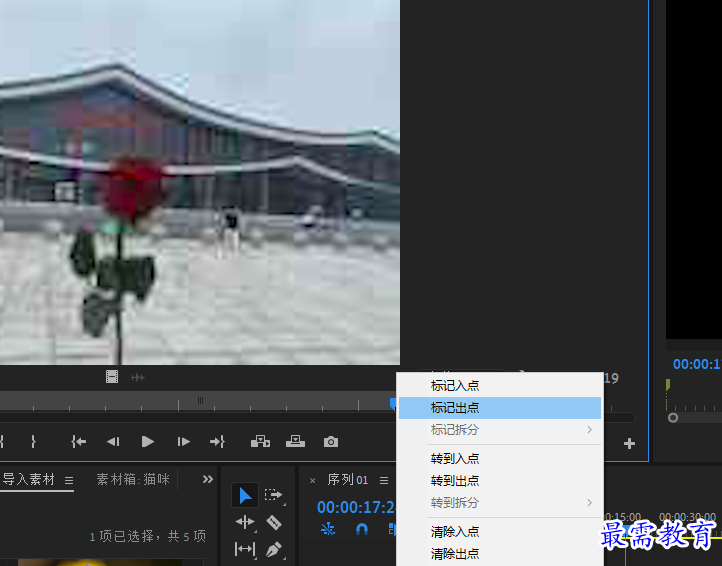
4.转到入点:快速跳转到入点位置。
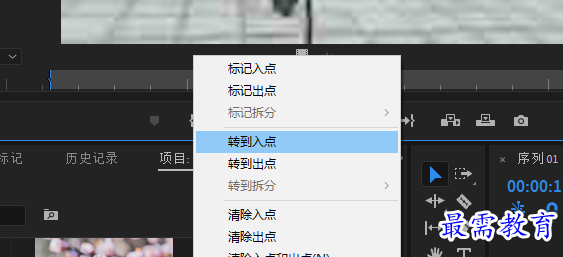
5.后退一帧(左侧),播放器向左移动一帧
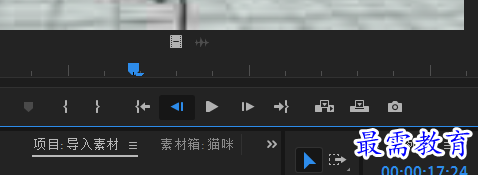
6.播放——停止切换,进行素材片段播放预览
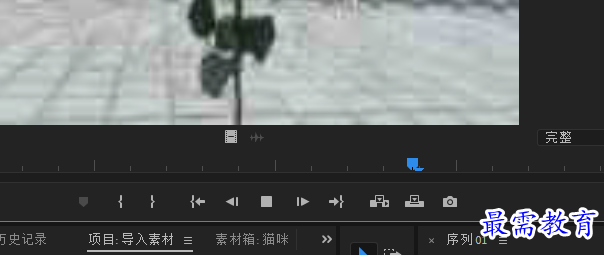
7.前进一帧(右侧),播放器向右移动一帧
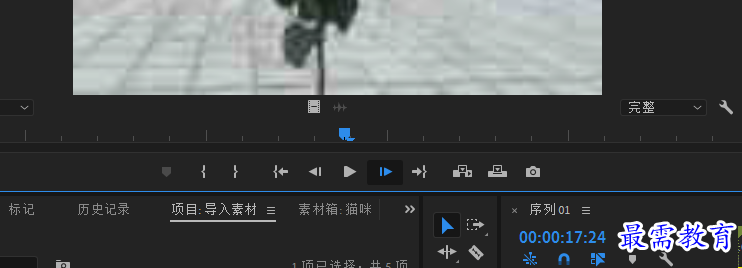
8.转到出点,快速跳转到出点位置。
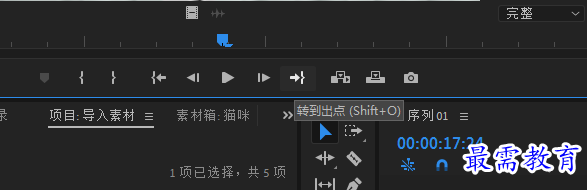
9.插入,可将素材插入序列中播放器的后面
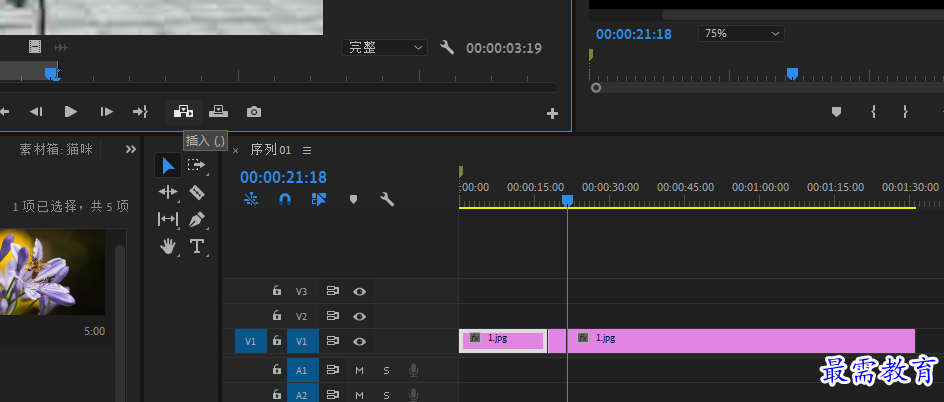
10.覆盖,可将“源”监视器面板的素材插入序列中播放指示器的后方,并会对后方的素材进行覆盖
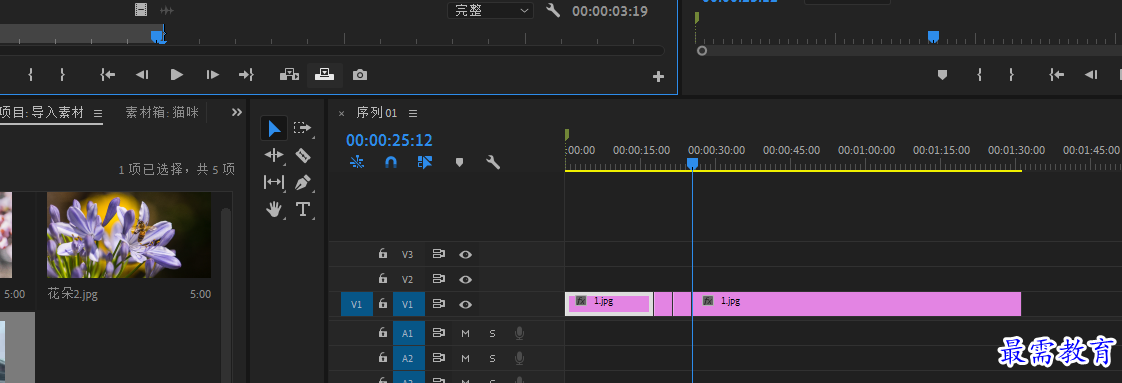
11.导出帧,可选择将播放指示器所处位置的单帧画面图像进行导出
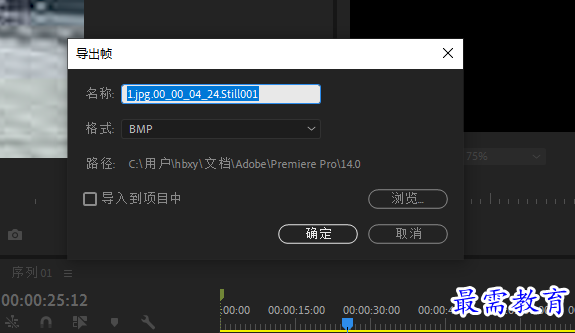
12.按钮编辑器,根据需求调整布局
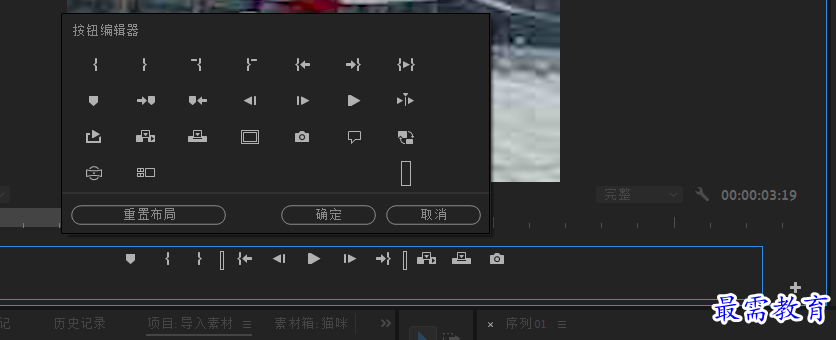 13.仅拖动视频,出现手掌形状图案,可将视频素材中的视频单独拖曳到序列中
13.仅拖动视频,出现手掌形状图案,可将视频素材中的视频单独拖曳到序列中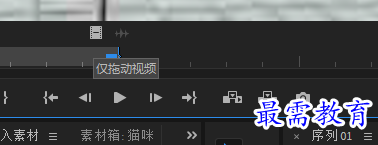
14·.仅拖动音频,出现手掌形状图案,可将视频素材中的音频单独拖曳到序列中
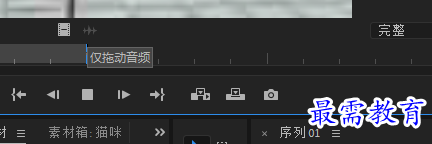
继续查找其他问题的答案?
-
2021-03-1758次播放
-
2018Premiere Pro CC “运动”参数设置界面(视频讲解)
2021-03-1726次播放
-
2021-03-1712次播放
-
2021-03-1717次播放
-
2018Premiere Pro CC 设置字幕对齐方式(视频讲解)
2021-03-179次播放
-
2021-03-178次播放
-
2018Premiere Pro CC 创建垂直字幕(视频讲解)
2021-03-175次播放
-
2021-03-1710次播放
-
2018Premiere Pro CC添加“基本3D”特效(视频讲解)
2021-03-1714次播放
-
2021-03-1713次播放
 前端设计工程师——刘旭
前端设计工程师——刘旭
 湘公网安备:43011102000856号
湘公网安备:43011102000856号 

点击加载更多评论>>